Hay dos métodos para agregar una cuenta de Pinterest a FS Poster.
Opción 1: Usa el método de Cookie para añadir tu cuenta al plugin.
Opción 2: Crea tu propia App y añade tus cuentas usando la App personal;
Sigue los pasos para añadir una cuenta usando el método de cookie:
- Abre el navegador en modo Incógnito;
Haz clic en las teclas "Ctrl" + "Shift" + "n" para abrir una pestaña de incógnito en Chrome
Haz clic en las teclas "Ctrl" + "Shift" + "p" para abrir una pestaña de incógnito en Firefox
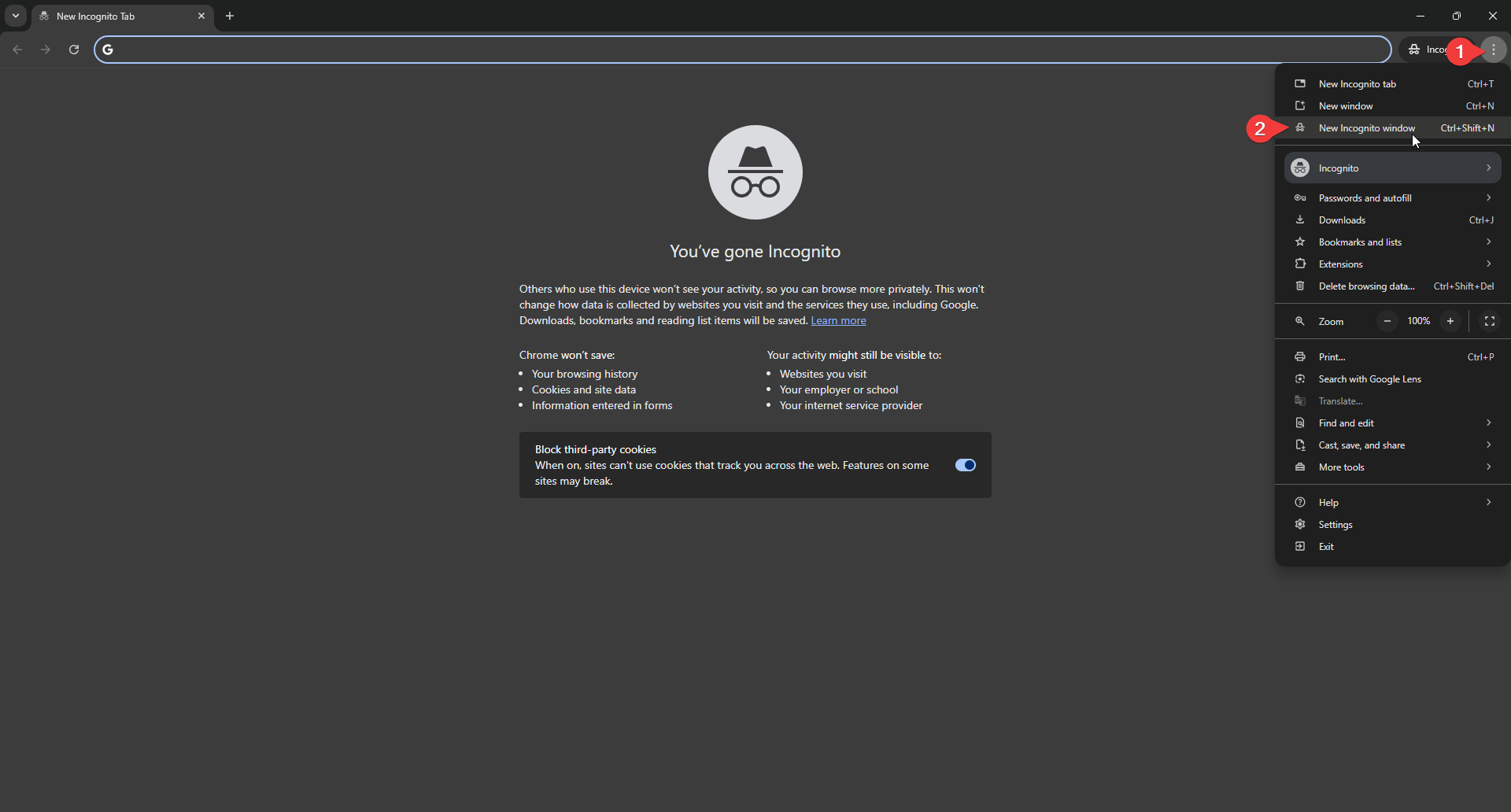
- Inicia sesión en tu cuenta de Pinterest;
- Abre el panel de Inspeccionar elemento haciendo clic en la tecla F12 o haz clic derecho en la página y selecciona el botón Inspeccionar;
- Ve a la pestaña de Aplicación dentro del panel de Inspeccionar elemento y haz clic en el menú de Cookies.
- Copia el valor de la cookie "_pinterest_sess" y cierra la pestaña de incógnito sin cerrar sesión en tu cuenta. Si cierras sesión, necesitarás obtener nuevos valores de cookie nuevamente;
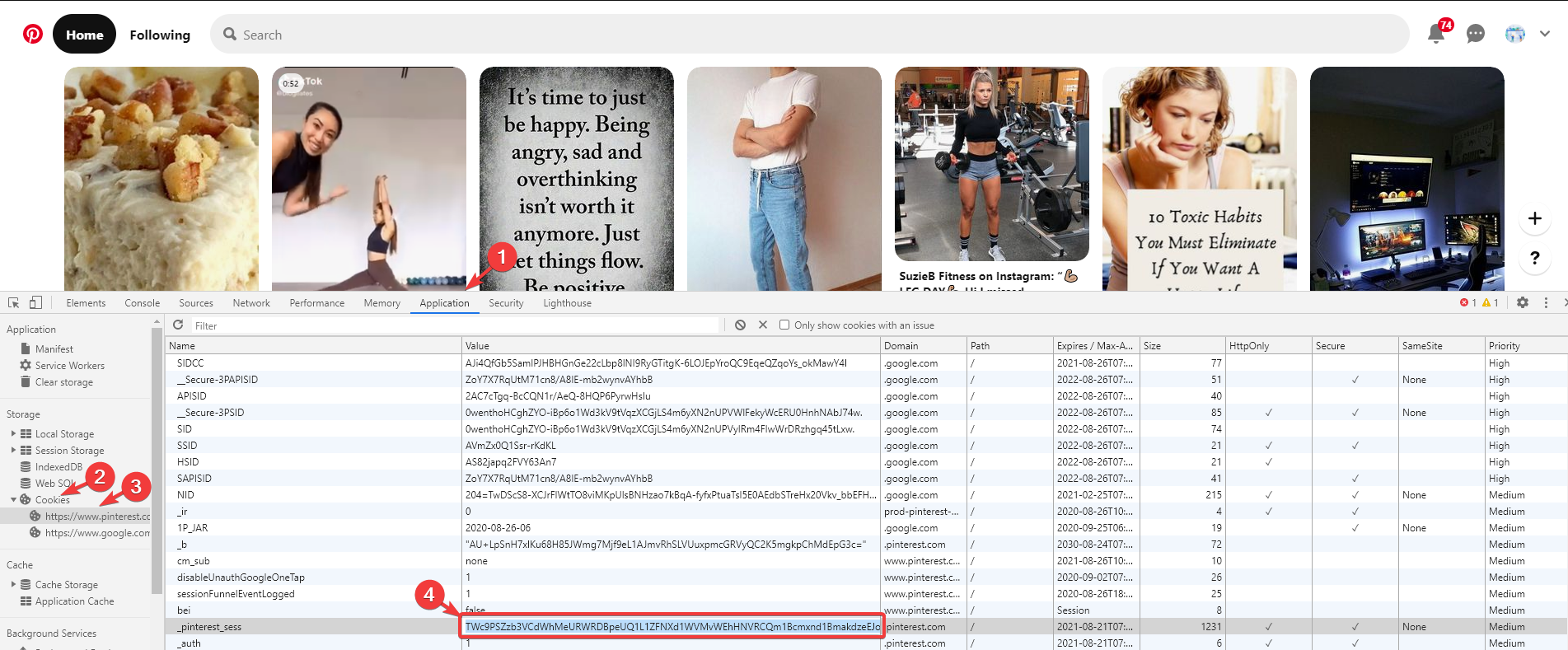
- Ve a FS Poster > Canales > menú de Pinterest y haz clic en el botón Añadir canal ;
- Luego, haz clic en el botón Más opciones;
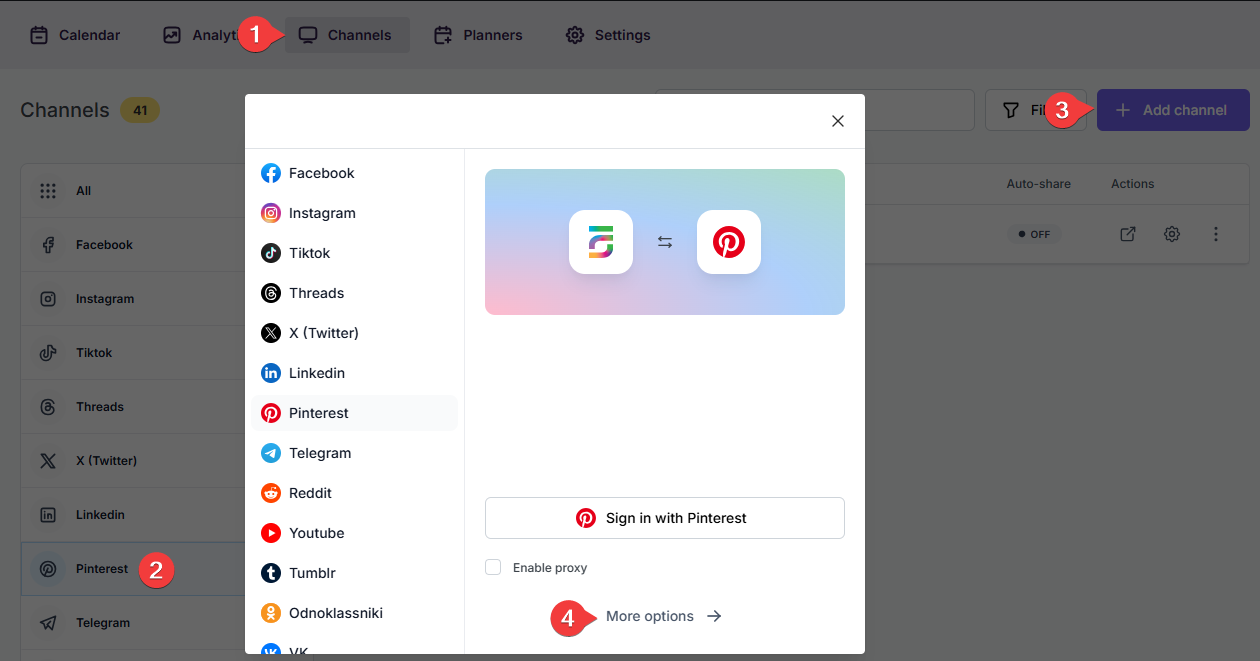
- Selecciona el método de Cookie de la lista de métodos y pega las cookies que copiaste anteriormente. Haz clic en el botón Continuar para añadir la cuenta al plugin;
- Tienes la opción de añadir la cuenta con un Proxy también;
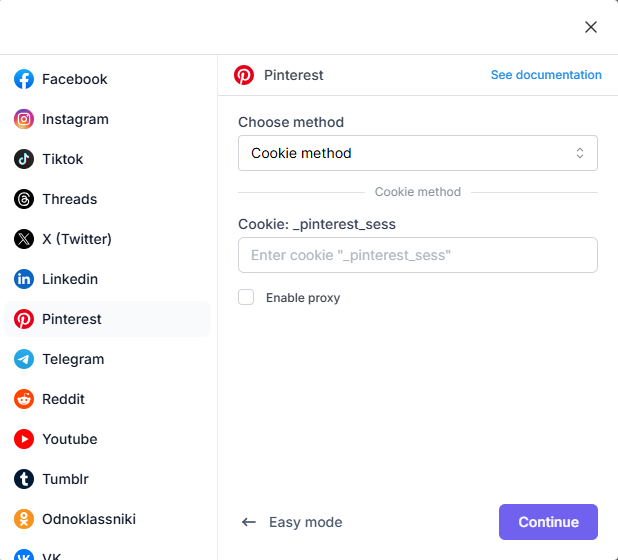
- Haz clic en los canales para añadirlos al plugin o haz clic en el botón >> para añadirlos todos de una vez;
- Tu cuenta de Pinterest debe tener tableros. Además, tus publicaciones de WordPress deben contener una imagen destacada para compartir publicaciones en los tableros de Pinterest porque no puedes pinear en Pinterest sin una imagen;
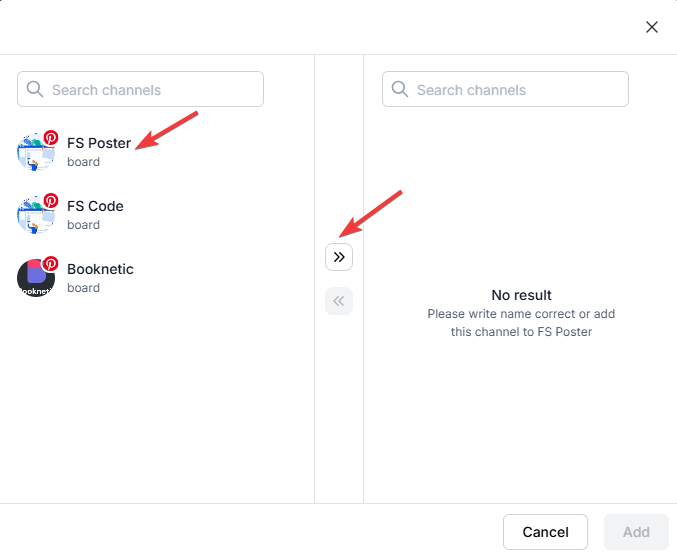
- Activa tus canales para compartir publicaciones en redes sociales automáticamente cada vez que se publique una nueva entrada de WordPress en tu sitio web. Si no activas los canales, necesitarás añadirlos a la sección de FS Poster cada vez que quieras compartir publicaciones específicas en tus cuentas de redes sociales;
- También puedes activar canales condicionalmente seleccionando taxonomías específicas para compartir publicaciones específicas o no compartir publicaciones específicas en canales particulares. Esto se aplicará solo a las publicaciones automáticas;
- La opción Personalizar contenido te permite asignar contenido específico para este canal específico que anulará el contenido que especificaste en la configuración de la red social;
- Además, puedes habilitar el proxy o editar las credenciales del proxy sin volver a autorizar el canal al plugin;

- Dado que los canales están activados, aparecerán en la sección de FS Poster al publicar una nueva entrada de WordPress. Una vez que la publicación se publique, el plugin compartirá la publicación en estos canales automáticamente;

- En la pestaña de Permisos, puedes permitir que otros usuarios de WordPress usen los canales en su panel de FS Poster. Puedes permitirles solo compartir publicaciones o darles acceso completo para gestionar el canal y editar su configuración;

- En la pestaña de Etiquetas, puedes organizar canales en grupos específicos, facilitando la adición de un grupo de canales a los Planificadores o Programaciones en lugar de añadirlos uno por uno.

- Ahora, puedes filtrar fácilmente los canales por etiqueta y hacer clic en el botón >> para añadirlos todos de una vez para compartir;

Por favor, sigue los pasos a continuación para crear una App de Pinterest y añadir tus cuentas usando el método de App:
- Necesitas activar el acceso Estándar de la App de Pinterest para compartir publicaciones en tus tableros, el acceso de Prueba no es suficiente;
- Ve a la página de Desarrolladores de Pinterest;
- Crea o inicia sesión en una Cuenta de Negocios de Pinterest;
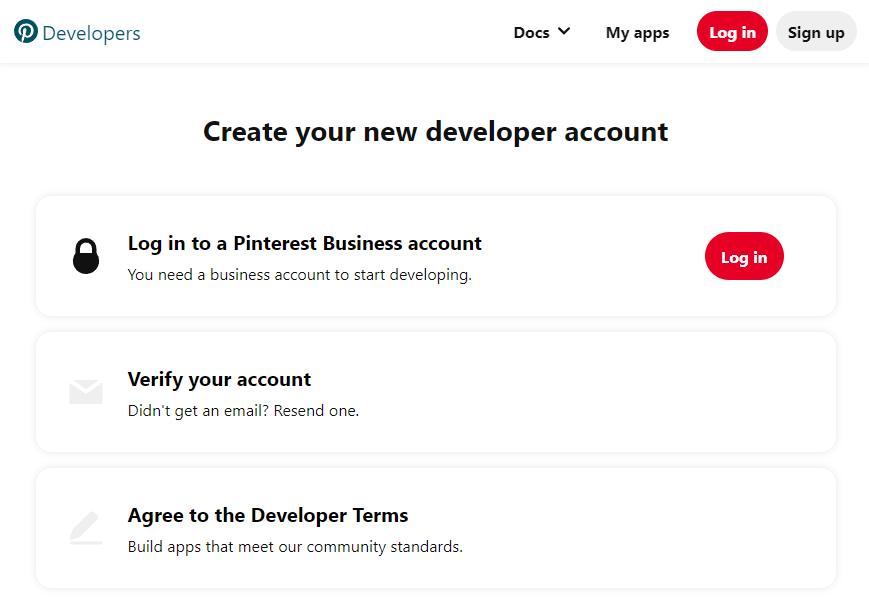
- O enlaza tu cuenta personal existente para crear una cuenta de Negocios;
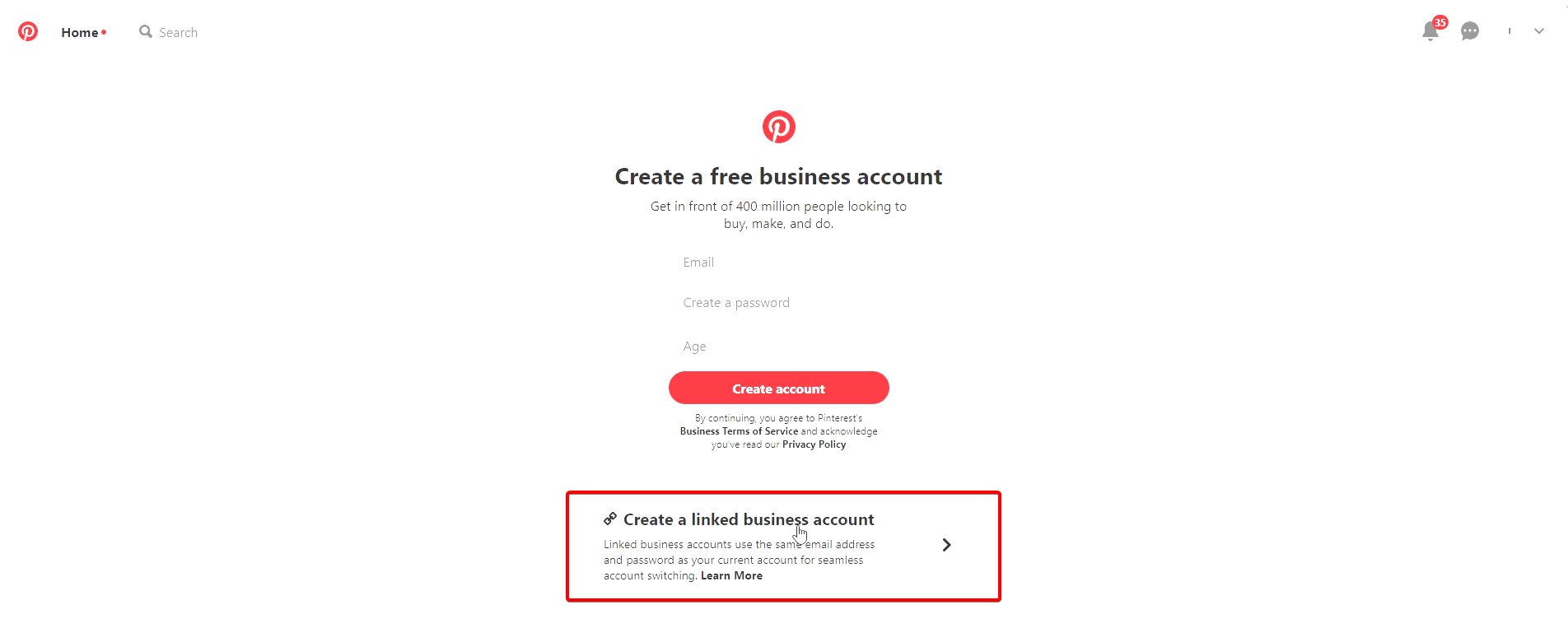
- Deberías recibir un correo electrónico para verificar tu cuenta. Si no recibes un correo, ve a la página de Desarrolladores de Pinterest para reenviarlo;
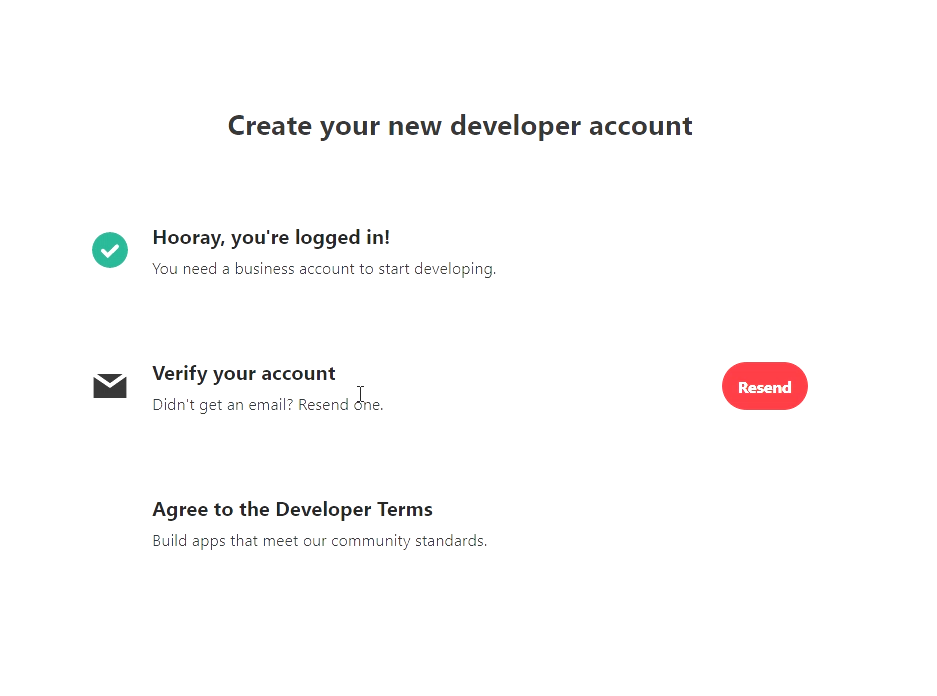
- Acepta los Términos;
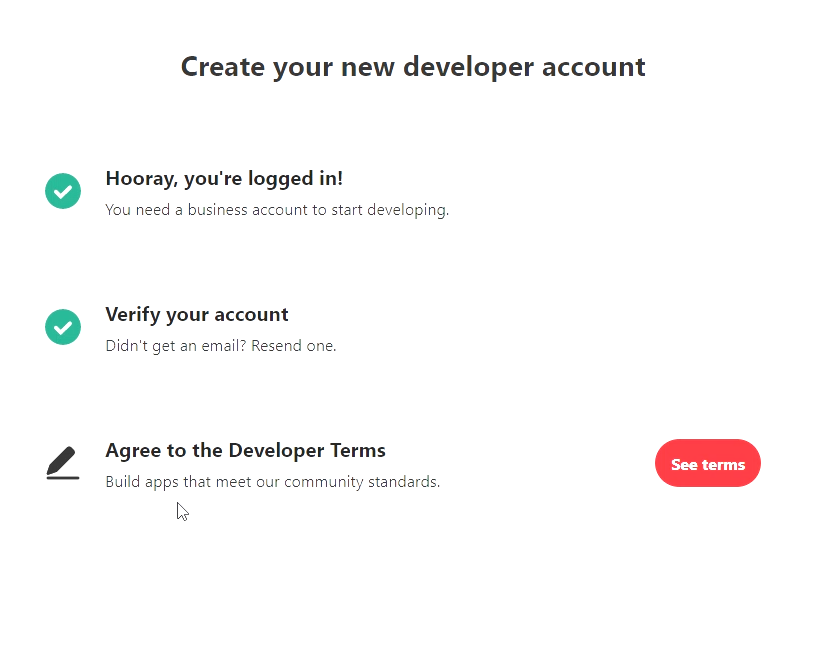
- Ahora, puedes crear una App;
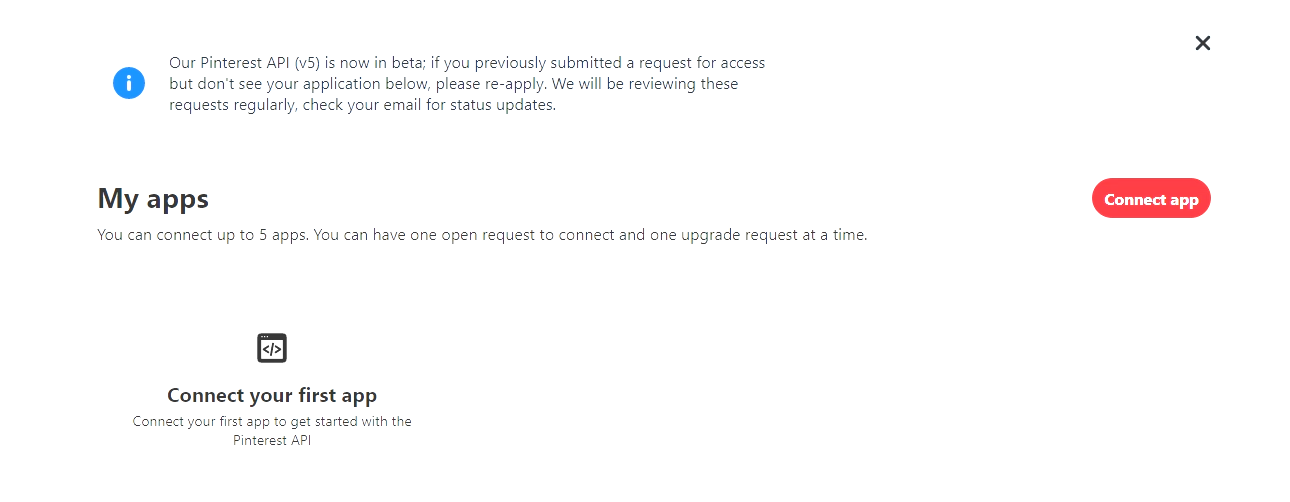
- Rellena todos los campos requeridos y envía la App.
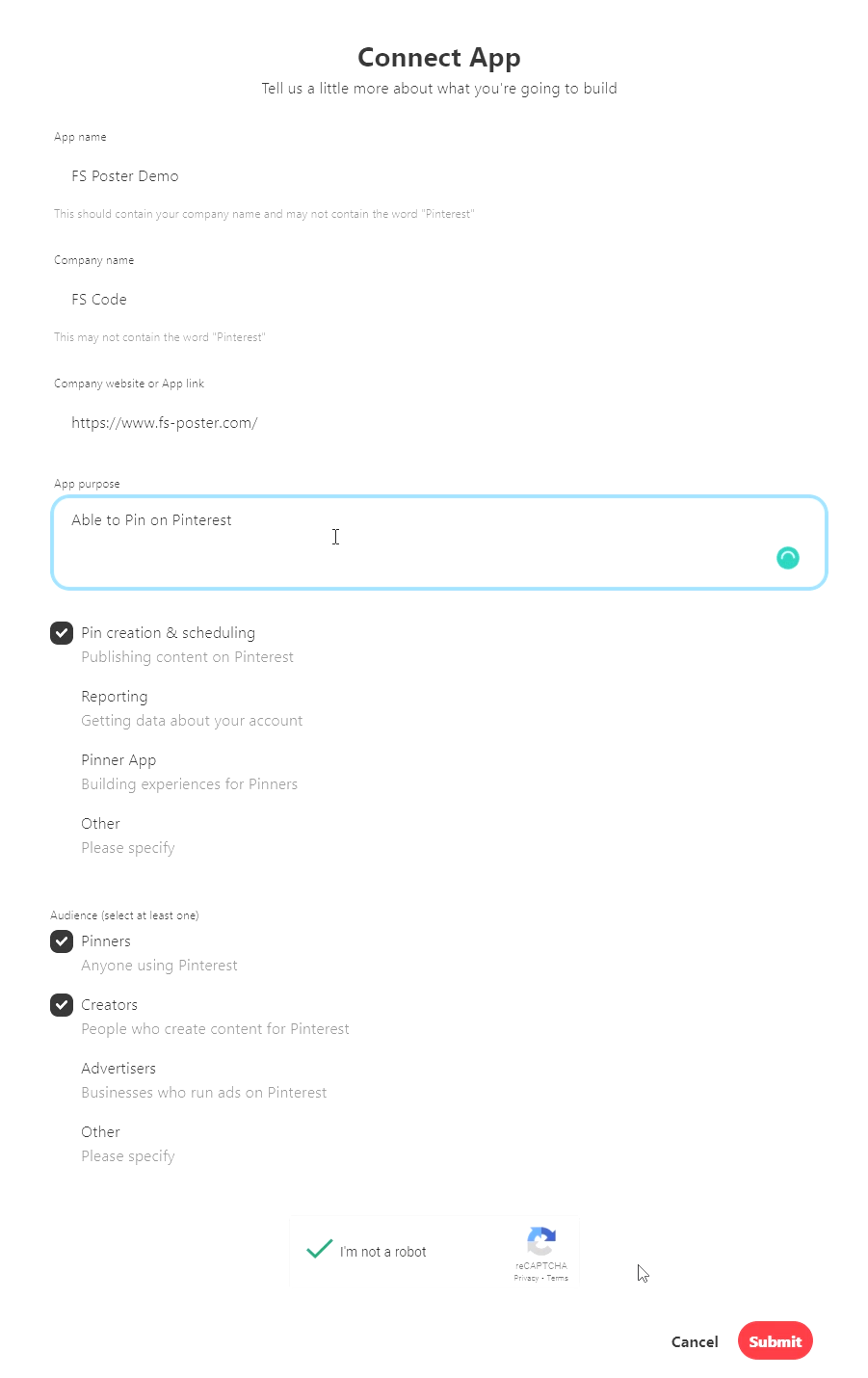
- Puedes copiar tu URL de redirección desde la pestaña de Apps del Plugin;
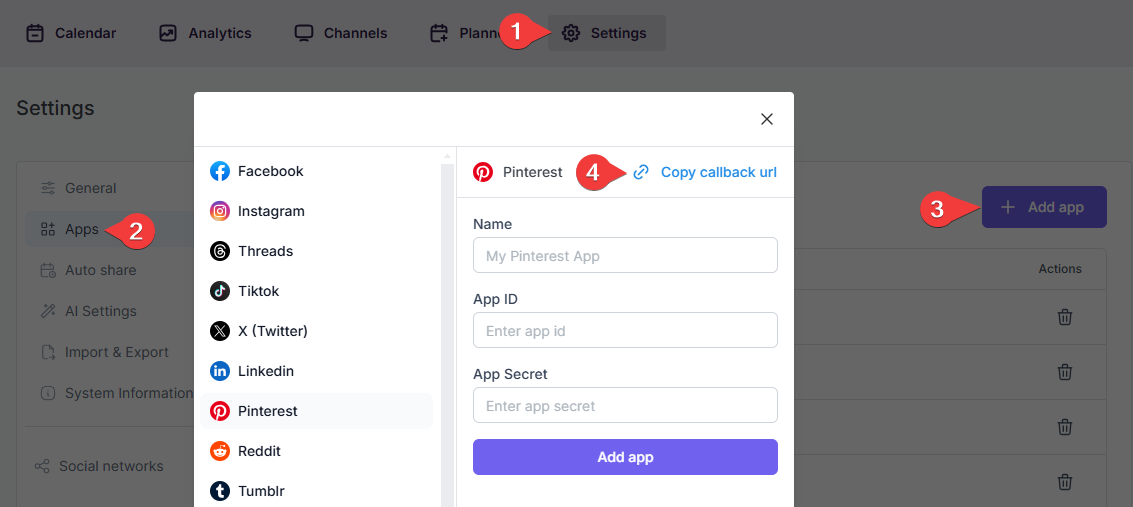
- Y añade la URL de Redirección a la configuración de la App después de que la App sea aprobada;
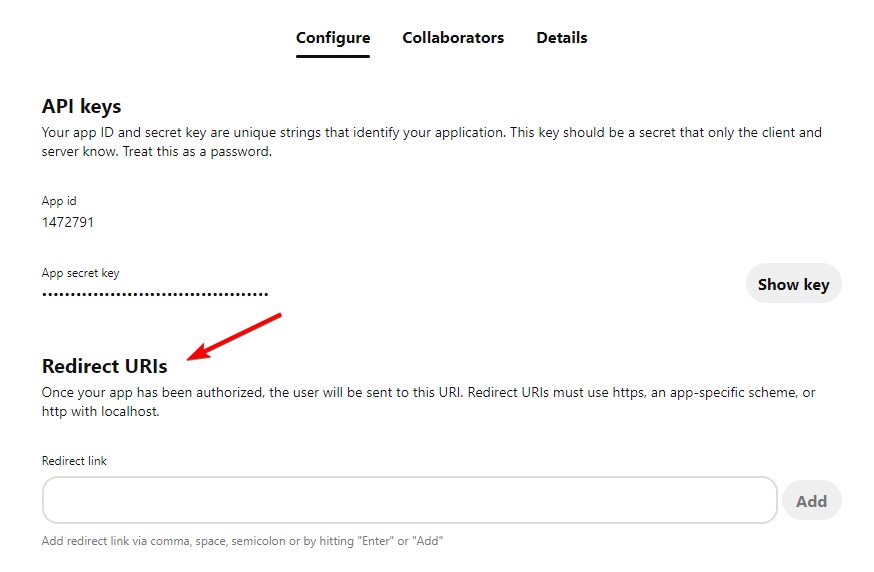
- Cuando tu App sea aprobada, copia tu nuevo ID de App y clave secreta;
- Dale un nombre a la app para reconocerla y añade las credenciales de la App al plugin;
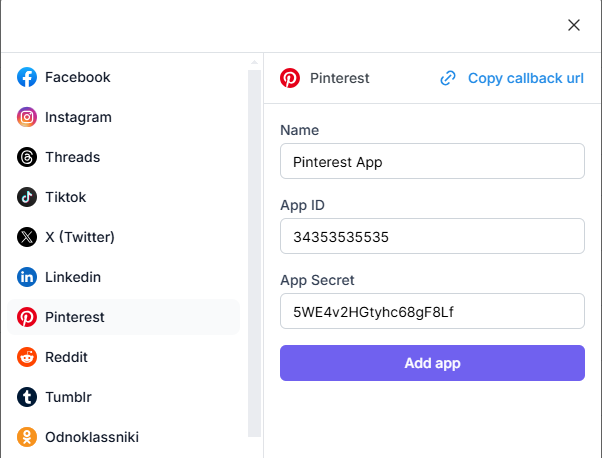
- Ve a FS Poster > Canales > menú de Pinterest y haz clic en el botón Añadir canal ;
- Luego, haz clic en el botón Más opciones;
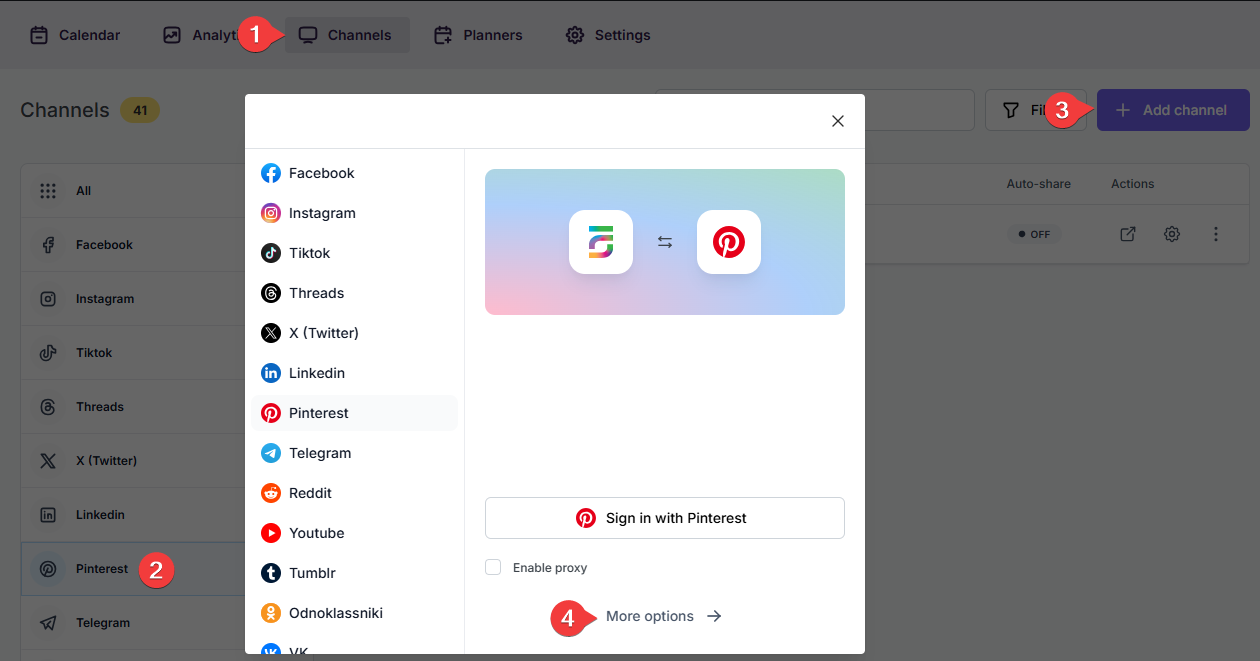
- Selecciona tu App de la lista y haz clic en el botón Continuar .
- Tienes la opción de añadir la cuenta con un Proxy también;
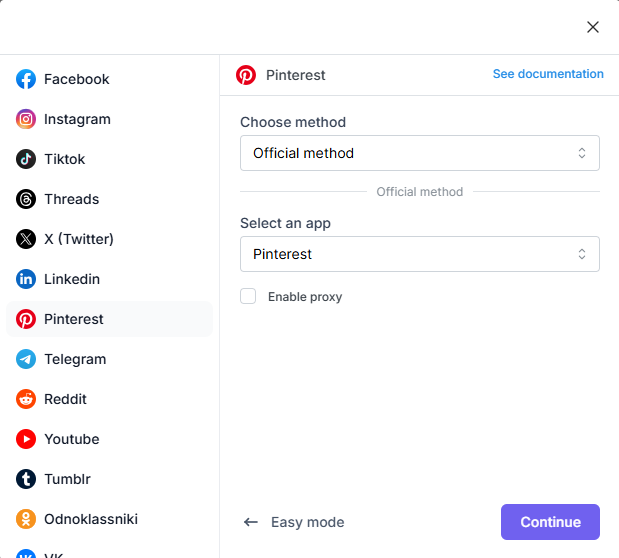
- Haz clic en los canales para añadirlos al plugin o haz clic en el botón >> para añadirlos todos de una vez;
- Tu cuenta de Pinterest debe tener tableros. Además, tus publicaciones de WordPress deben contener una imagen destacada para compartir publicaciones en los tableros de Pinterest porque no puedes pinear en Pinterest sin una imagen;
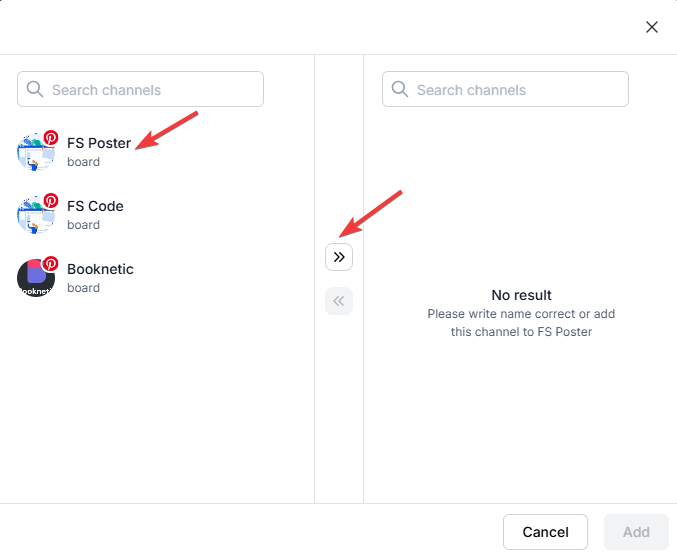
- Activa tus tableros de Pinterest y comienza a compartir tus publicaciones como pines en esos tableros.
Tu cuenta de Pinterest debe tener tableros. Además, tus publicaciones de WordPress deben contener una imagen destacada para compartir publicaciones en los tableros de Pinterest porque no puedes pinear en Pinterest sin una imagen.